一部分Word 2010用户想要将文档的背景设置为绿色,各位晓得设置的方法吗?此篇文章内容就为你们带来了Word 2010中将背景设置为绿色的详细操作步骤。
我们首先打开Word 2010软件,发现默认的背景色是白色,长时间的使用会降低我们眼睛视力,产生视觉疲劳

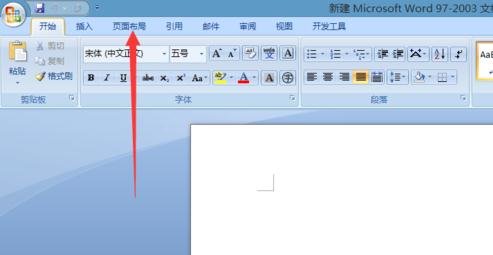
然后我们进入页面布局界面,点击选项栏里的【页面颜色】
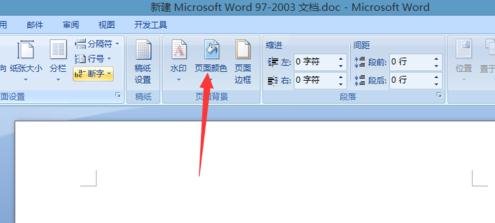
接着我们在弹出的菜单栏中选择【其他颜色】
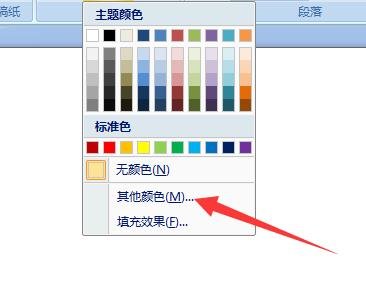
这时候我们进入颜色选择界面,点击上方【自定义】选项
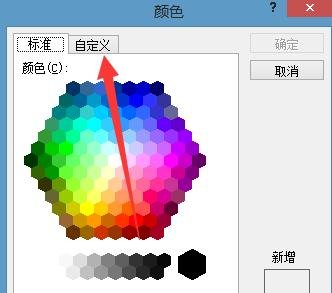
再进入自定义颜色界面,将红色设置为199; 蓝色: 237; 绿色:204;
再点击保存
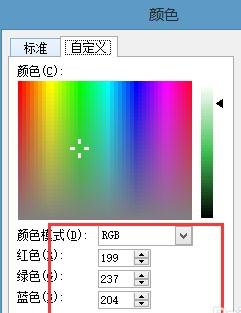
这时候我们可以看到Word已经设置为淡绿色也就是我们眼睛最舒服的颜色。
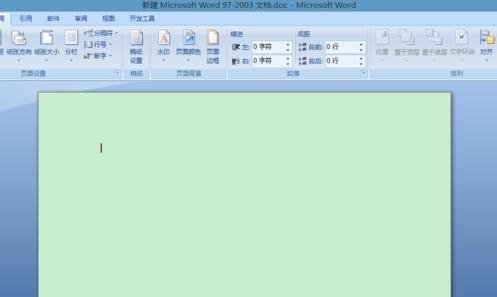
按照上文为你们讲述的Word 2010中将背景设置为绿色的详细操作步骤,你们是不是都学会了呀!


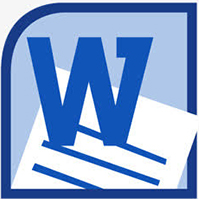
 超凡先锋
超凡先锋 途游五子棋
途游五子棋 超级玛丽
超级玛丽 口袋妖怪绿宝石
口袋妖怪绿宝石 地牢求生
地牢求生 原神
原神 凹凸世界
凹凸世界 热血江湖
热血江湖 王牌战争
王牌战争 荒岛求生
荒岛求生 植物大战僵尸无尽版
植物大战僵尸无尽版 第五人格
第五人格 香肠派对
香肠派对 问道2手游
问道2手游




























